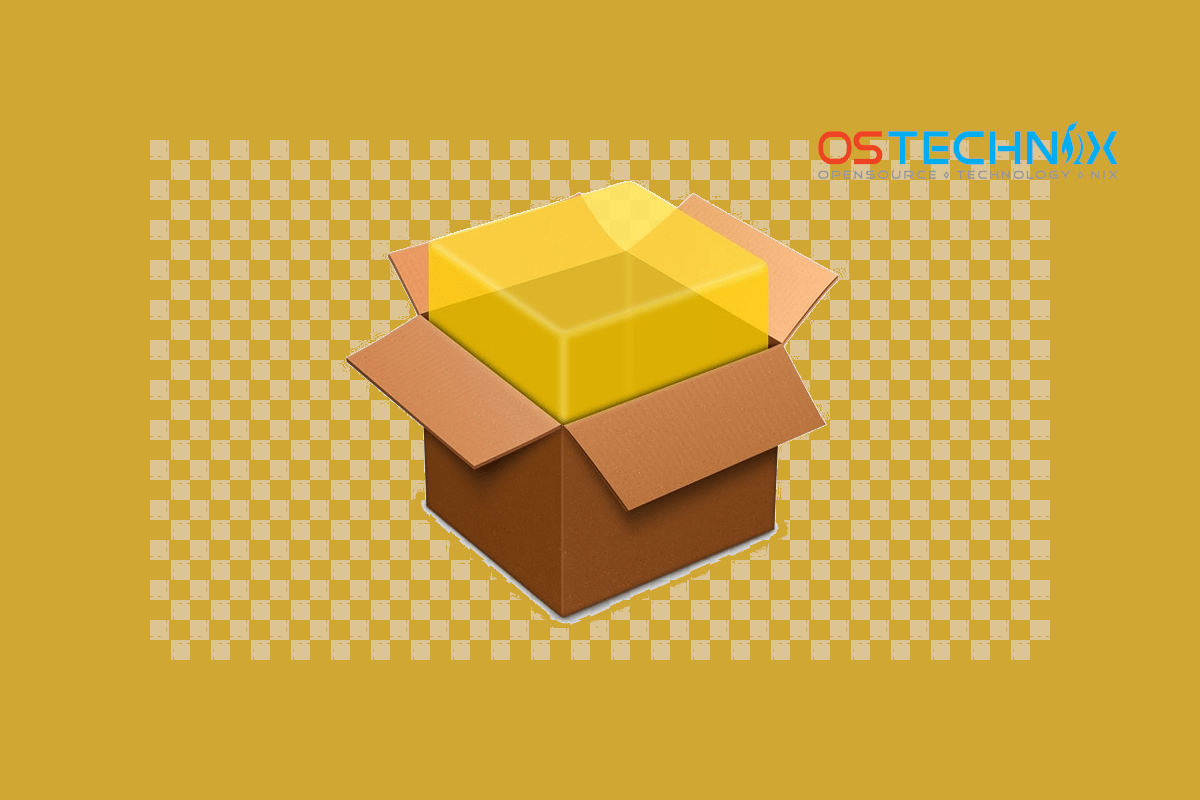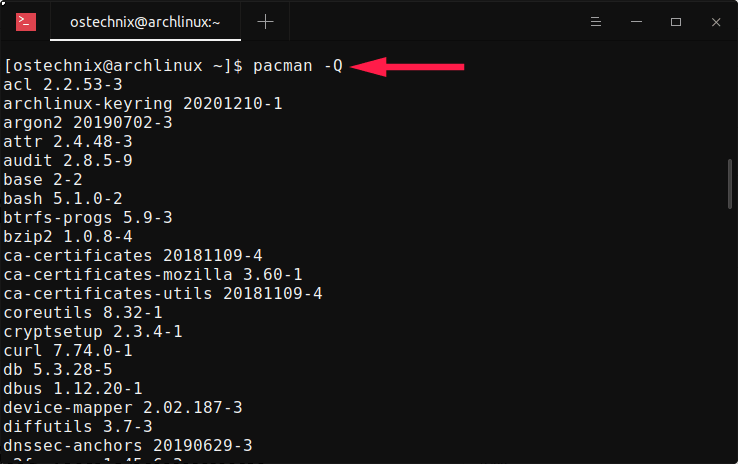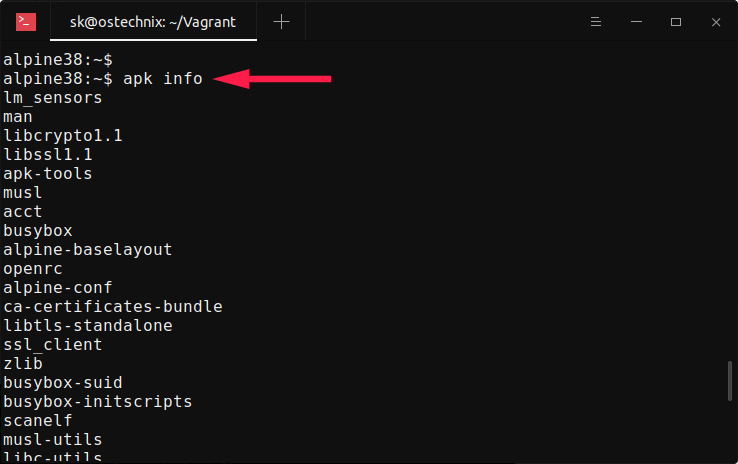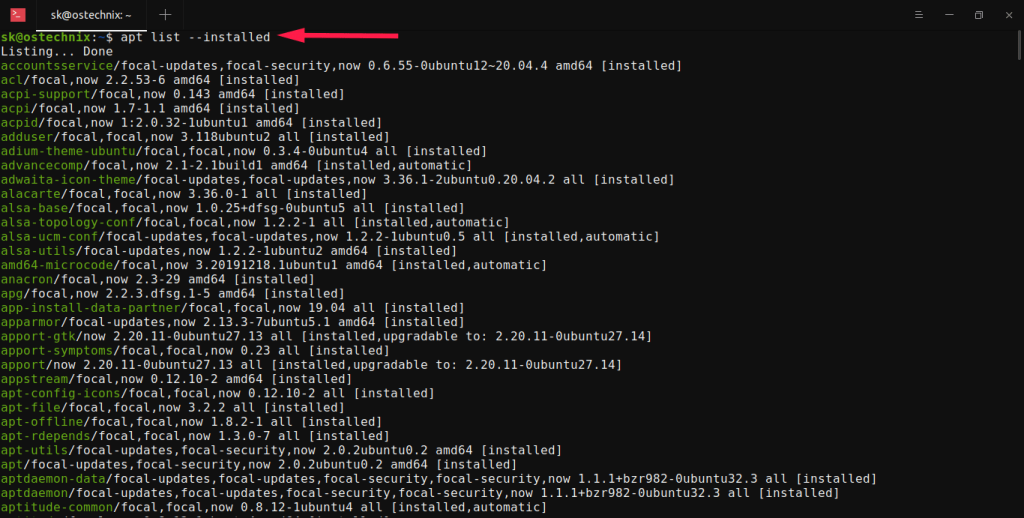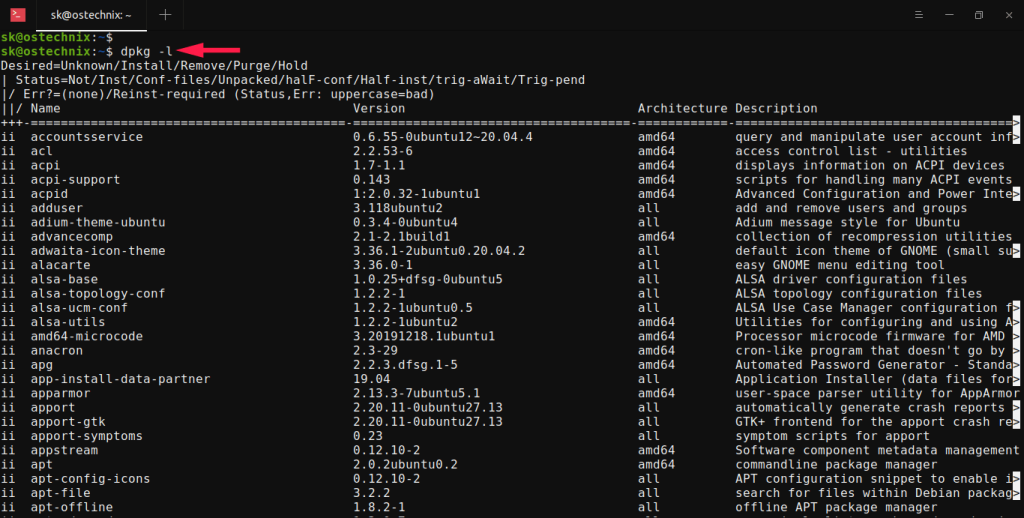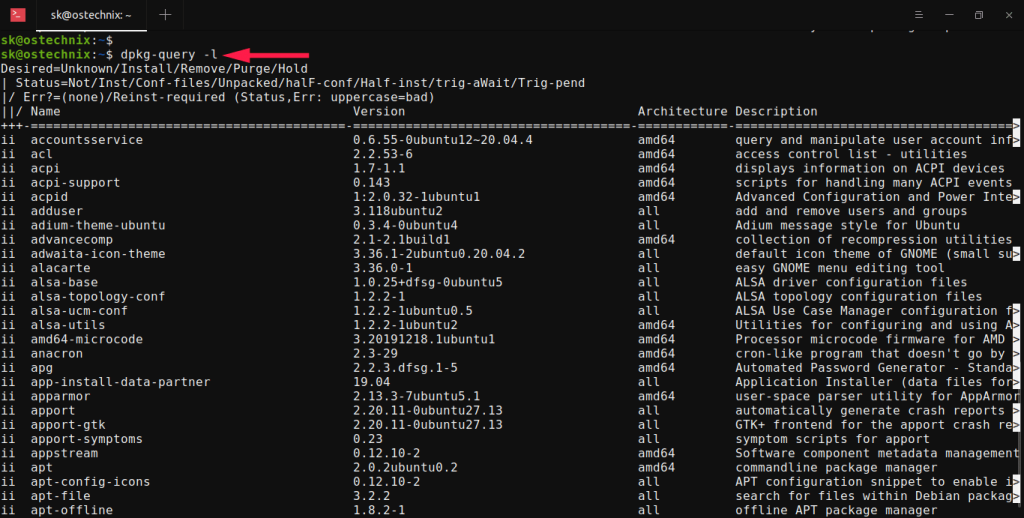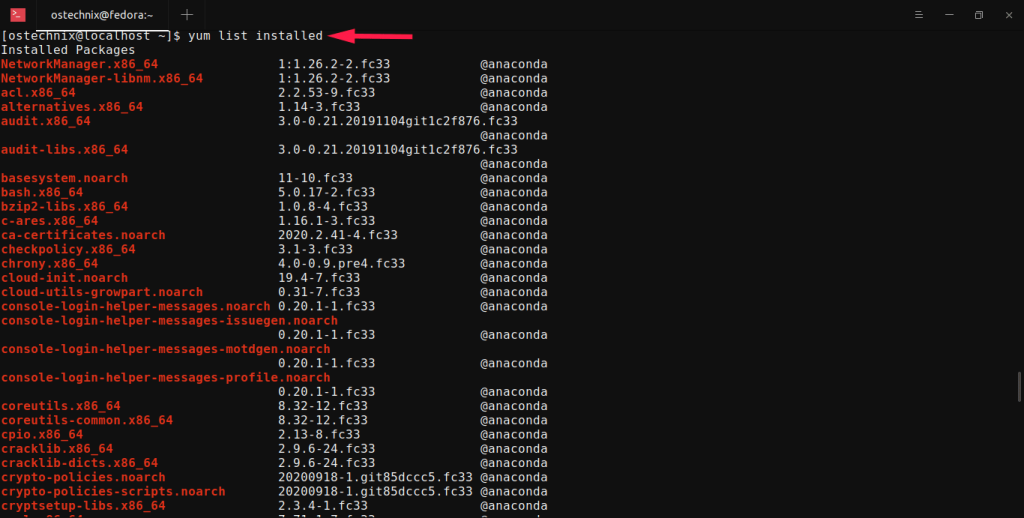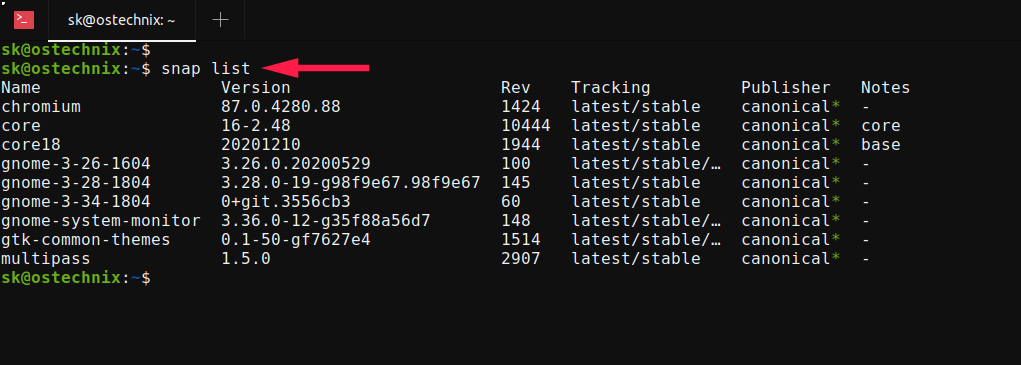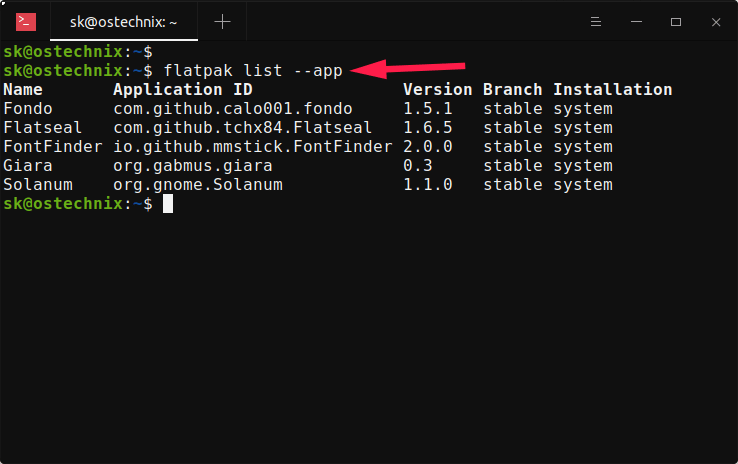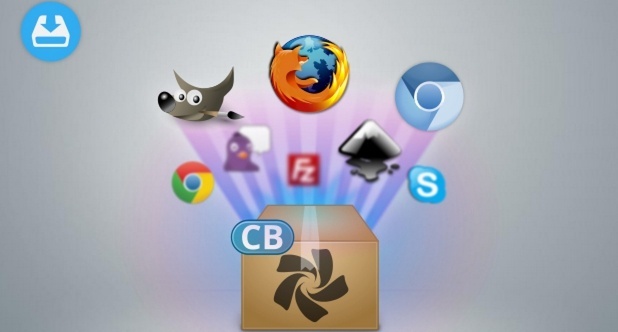- Astra linux просмотр установленных пакетов
- Как вывести список установленных пакетов в Linux
- 1. Вывести список установленных пакетов в Arch Linux с помощью команды pacman
- 2. Список установленных пакетов в Alpine Linux с помощью команды apk
- 3. Перечислите установленные пакеты в Debian, Ubuntu с помощью команды apt
- $ apt list —installed
- 6. Перечислите установленные пакеты в RHEL, Fedora, CentOS с помощью команды dnf
- 7. Список установленных пакетов в openSUSE с помощью команды zypper
- 8. Вывести список установленных пакетов в Linux с помощью команды rpm
- 9. Список пакетов, установленных с помощью оснастки в Linux
- 10. Вывести список пакетов, установленных с помощью Flatpak в Linux
- Показать все установленные пакеты в Linux
- Показать все установленные пакеты в CentOS/RedHat/Fedora
- Показать все установленные пакеты в Ubuntu/Debian
- 3 thoughts on “ Показать все установленные пакеты в Linux ”
- Добавить комментарий Отменить ответ
- Рубрики
- соц сети
- Архив новостей
- Свежие записи
- Свежие комментарии
Astra linux просмотр установленных пакетов
Показываем на примере Debian . На Астра Линукс данная команда проверку прошла.
Apt — это интерфейс командной строки для системы управления пакетами, который сочетает в себе наиболее часто используемые функции из apt-get и apt-cache включая возможность перечисления установленных пакетов.
Чтобы вывести список всех пакетов, установленных в вашей системе, выполните следующую команду:
adduser/stable,now 3.115 all [installed]
apt/stable,now 1.4.8 amd64 [installed]
apt-listchanges/stable,now 3.10 all [installed]
apt-utils/stable,now 1.4.8 amd64 [installed]
autoconf/stable,now 2.69-10 all [installed]
automake/stable,now 1:1.15-6 all [installed]
autotools-dev/stable,now 20161112.1 all [installed,automatic]
base-files/stable,now 9.9+deb9u5 amd64 [installed]
base-passwd/stable,now 3.5.43 amd64 [installed]
bash/stable,now 4.4-5 amd64 [installed]
Команда отобразит список всех установленных пакетов, включая информацию о версиях пакетов и архитектуре. В крайнем правом столбце выходных данных показано, был ли пакет автоматически установлен как зависимость от другого пакета.
Поскольку список пакетов длинный, рекомендуется передать вывод по конвейеру команде less чтобы его было легче читать:
sudo apt list —installed | less
Чтобы узнать, установлен ли конкретный пакет, используйте команду grep для фильтрации вывода. Например, чтобы узнать, установлен ли пакет tmux в системе, введите:
sudo apt list —installed | grep tmux
tmux/stable,now 2.3-4 amd64 [installed]
Приведенный выше вывод показывает, что в вашей системе установлен tmux 2.3-4.
Как вывести список установленных пакетов в Linux
Вы могли установить много приложений в вашей системе Linux. Это краткое руководство объясняет, как вывести список всех установленных пакетов в Linux из командной строки с примерами.
Команды для отображения всех установленных пакетов различаются в зависимости от типа используемого вами менеджера пакетов. Я включил примеры команд для всех популярных менеджеров пакетов.
1. Вывести список установленных пакетов в Arch Linux с помощью команды pacman
Pacman — это менеджер пакетов по умолчанию для Arch Linux и его производных, таких как Manjaro Linux.
Чтобы вывести список всех установленных пакетов, используемых pacman в Arch Linux и его вариантах, запустите:
Если вы хотите просмотреть страницу вывода за страницей, направьте вывод в команду more , как показано ниже:
Чтобы перечислить только явно установленные пакеты и версии:
Чтобы перечислить только общее количество установленных пакетов в Arch Linux, направьте вывод pacman в команду wc :
Как видно из вышеприведенного вывода, я установил 134 пакета в свою систему Arch Linux.
2. Список установленных пакетов в Alpine Linux с помощью команды apk
Apk, сокращение от Alpine Package Manager, является менеджером пакетов по умолчанию для Alpine Linux.
Команда для просмотра списка установленных пакетов в Alpine Linux:
Если вы хотите просмотреть список установленных пакетов, а также номер версии и описание пакета, используйте флаг -vv , как показано ниже:
lm_sensors-3.4.0-r6 - Collection of user space tools for general SMBus access and hardware monitoring. man-1.14.3-r0 - dummy package for upgrade compatibility. this can safely be removed libcrypto1.1-1.1.1i-r0 - Crypto library from openssl libssl1.1-1.1.1i-r0 - SSL shared libraries [. ]
Чтобы перечислить только общее количество всех установленных пакетов в Alpine Linux, передайте вывод apk info в команду wc , как показано ниже:
3. Перечислите установленные пакеты в Debian, Ubuntu с помощью команды apt
Apt предоставляет интерфейс командной строки высокого уровня для системы управления пакетами в Debian, Ubuntu и других системах на основе Debian.
Чтобы отобразить список установленных пакетов в Debian, Ubuntu, Linux Mint и других системах на основе DEB, запустите:
$ apt list —installed
Отобразите общее количество установленных пакетов в системах на основе Debian, направьте вывод команды apt команде wc , как показано ниже:
$ apt list --installed | wc -l 2575
4. Перечислите установленные пакеты в Debian, Ubuntu с помощью команды dpkg.
Dpkg — это инструмент командной строки для установки, сборки, удаления пакетов Debian и управления ими.
Чтобы вывести список всех установленных пакетов с версиями и подробностями с помощью команды dpkg , запустите:
Кроме того, вы можете использовать команду dpkg-query для вывода списка всех установленных пакетов Debian.
Укажите только общее количество установленных пакетов в системах на основе Debian:
5. Перечислите установленные пакеты в RHEL, Fedora, CentOS с помощью команды yum.
Yum, расшифровывается как Yellowdog Updater, Modified, — это утилита управления из командной строки для установки и управления пакетами в системах на основе Red Hat. Теперь он заменен на dnf в последних версиях RHEL и CentOS.
Чтобы найти список установленных пакетов в Fedora, RHEL и его клонах, таких как CentOS, запустите:
Список только общее количество установленных пакетов с использованием команд yum и wc :
$ yum list installed | wc -l 347
6. Перечислите установленные пакеты в RHEL, Fedora, CentOS с помощью команды dnf
DNF — это версия YUM следующего поколения, и он был менеджером пакетов по умолчанию, начиная с Fedora 22, RHEL 8 и CentOS 8. Использование DNF такое же, как и в Yum.
Чтобы найти список установленных пакетов в RHEL, Fedora, CentOS с помощью dnf, выполните:
Если вы хотите отобразить только общее количество пакетов с помощью команды dnf , запустите:
7. Список установленных пакетов в openSUSE с помощью команды zypper
Zypper — это менеджер пакетов командной строки по умолчанию для установки и управления пакетами в SUSE и openSUSE.
Чтобы просмотреть список установленных пакетов в openSUSE zypper, запустите:
8. Вывести список установленных пакетов в Linux с помощью команды rpm
RPM команда, означает Red Hat Package Manager, используется для установки и управления приложениями из командной строки в системах Redhat основе.
Чтобы вывести список всех пакетов RPM, установленных в вашей системе, выполните:
Чтобы просмотреть вывод страницы за страницей, направьте вывод по конвейеру в moreкоманду:
Вы также можете все установленные пакеты, самые свежие из которых находятся вверху, используя флаг —last , как показано ниже:
Следующие два метода являются универсальными. Вы можете использовать эти команды в любых системах, в которых установлены инструменты snapили flatpak.
9. Список пакетов, установленных с помощью оснастки в Linux
Snap — это система развертывания программного обеспечения и управления пакетами, разработанная Canonical.
Чтобы вывести список всех приложений Snap, установленных в вашей системе, запустите:
Name Version Rev Tracking Publisher Notes chromium 87.0.4280.88 1424 latest/stable canonical* - core 16-2.48 10444 latest/stable canonical* core core18 20201210 1944 latest/stable canonical* base gnome-3-26-1604 3.26.0.20200529 100 latest/stable/… canonical* - gnome-3-28-1804 3.28.0-19-g98f9e67.98f9e67 145 latest/stable canonical* - gnome-3-34-1804 0+git.3556cb3 60 latest/stable canonical* - gnome-system-monitor 3.36.0-12-g35f88a56d7 148 latest/stable/… canonical* - gtk-common-themes 0.1-50-gf7627e4 1514 latest/stable/… canonical* - multipass 1.5.0 2907 latest/stable canonical* -
10. Вывести список пакетов, установленных с помощью Flatpak в Linux
Flatpak — это независимая от платформы система управления пакетами для создания, установки и запуска изолированных настольных приложений и сред выполнения в Linux.
Чтобы вывести список всех установленных приложений Flatpak в Linux, запустите:
Name Application ID Version Branch Installation Fondo com.github.calo001.fondo 1.5.1 stable system Flatseal com.github.tchx84.Flatseal 1.6.5 stable system FontFinder io.github.mmstick.FontFinder 2.0.0 stable system Giara org.gabmus.giara 0.3 stable system Solanum org.gnome.Solanum 1.1.0 stable system
Обратите внимание, что в приведенной выше команде будут перечислены только пакеты, которые установлены исключительно с приложением flatpak.
Для получения дополнительных сведений смотрите справочные страницы соответствующих команд.
Насколько публикация полезна?
Нажмите на звезду, чтобы оценить!
Средняя оценка / 5. Количество оценок:
Оценок пока нет. Поставьте оценку первым.
Показать все установленные пакеты в Linux
Иногда, необходимо найти установленный пакет или вывести список все установленных пакетов на вашем сервере Linux. Эта статья «Показать все установленные пакеты в Linux» поможет вам как найти все установленные пакеты на системах основанных на RedHat’s и Debian’s.
Показать все установленные пакеты в CentOS/RedHat/Fedora
Используйте следующую команду, чтобы вывести список всех установленных пакетов на CentOS/RedHat/Fedora:
Если нужно найти конкретный установленный пакет, то можно использовать команду:
Показать все установленные пакеты в Ubuntu/Debian
Используйте следующую команду, чтобы вывести список всех установленных пакетов на Ubuntu и Debian:
Если нужно найти конкретный установленный пакет, то можно использовать команду:
# dpkg --get-selections | grep nginx
Так же, можно использовать:
Для конкретного пакета, это будет выглядеть так:
Вот и все, очень просто и полезно. А я завершаю свою тему «Показать все установленные пакеты в Linux».
3 thoughts on “ Показать все установленные пакеты в Linux ”
Что означают слова неизвестно (unknown), установить (install), удалить (remove), вычистить (purge), зафиксировать(hold) в строке состояния пакета?
неизвестно (unknown) — пользователь никоим образом не отметил, нужен ли ему этот пакет; установить (install) — пользователь хочет установить или обновить пакет; удалить (remove) — пользователь хочет удалить пакет, но не хочет удалять его файлы настроек; вычистить (purge) — пользователь хочет удалить пакет полностью, включая его файлы настроек; зафиксировать (hold) — пользователь хочет, чтобы над пакетом не совершалось никаких действий, т. е. он хочет сохранить текущую версию пакета, в каком бы состоянии она ни была.
Ну и до кучи dnf info «*» > /home/maxim/info.log
У меня в Fedora 22 на выходе получилось 27,6 МБ с информацией об установленных и доступных пакетов. Правда я не верю, чтобы кто-нибудь это осилил прочитать.
Добавить комментарий Отменить ответ
Этот сайт использует Akismet для борьбы со спамом. Узнайте, как обрабатываются ваши данные комментариев.
Рубрики
- Arch Linux (167)
- Commands (36)
- Debian’s (635)
- Administration tools Ubuntu (37)
- Backups Debian’s (7)
- Database в Ubuntu (58)
- Games (игры) (1)
- Monitoring в Debian и Ubuntu (49)
- Virtualization в Ubuntu / Debian/ Linux Mint (41)
- Docker (22)
- Kubernetes (6)
- KVM (4)
- OpenVZ (3)
- Vagrant (5)
- VirtualBox (6)
- ArgoCD (1)
- Concourse (1)
- Gitlab (1)
- Jenkinks (4)
- Spinnaker (1)
- Apache (32)
- Cherokee (1)
- FTP-services (5)
- Lighttpd (1)
- Nginx (26)
- PHP (27)
- Proxy для Debian’s (2)
- Tomcat (4)
- Панели управления в Ubuntu/Debian/Mint (24)
- Установка и настройка почты на Ubuntu/Debian (12)
- Хранилища (clouds) (2)
- Administration tools freeBSD (19)
- Database во FreeBSD (52)
- Monitoring во freeBSD (37)
- Virtualization во FreeBSD (22)
- VoIP (1)
- Установка Web сервисов (91)
- Установка и настройка почты (6)
- Установка из ports (пакетов) (19)
- Установка из sorce code (исходников) (23)
- Непрерывная интеграция (CI) (27)
- Database в MacOS (36)
- Monitoring в Mac OS (31)
- Security (безопасность) (12)
- Virtualization в Mac OS (30)
- Docker (19)
- Kubernetes (6)
- Vagrant (5)
- VirtualBox (5)
- ArgoCD (1)
- CircleCI (1)
- Concourse (1)
- Gitlab (1)
- Jenkinks (4)
- Spinnaker (1)
- Administration tools CentOS (49)
- Backups RPM’s (4)
- Database в CentOS (68)
- Monitoring в CentOS (67)
- Virtualization в CentOS/ Red Hat/ Fedora (42)
- Docker (23)
- Kubernetes (6)
- KVM (5)
- OpenVZ (2)
- Vagrant (5)
- VirtualBox (6)
- VMWare (3)
- ArgoCD (1)
- Concourse (1)
- Gitlab (1)
- Jenkinks (4)
- Spinnaker (1)
- Apache (35)
- Cherokee (1)
- DNS (3)
- FTP (10)
- Nginx (33)
- PHP (34)
- Proxy для RedHat’s (2)
- Tomcat (2)
- Voice (2)
- Панели управления в CentOS/Red Hat/Fedora (27)
- Прокси сервер на CentOS/RHEL/Fedora (4)
- Установка и настройка почты на CentOS/RHEL/Fedora (14)
- Хранилища (clouds) (1)
соц сети
Архив новостей
Свежие записи
Свежие комментарии
- Глеб к записи Установка Adobe Flash Player в Debian/Ubuntu/Mint
- Максим к записи Заблокировать User Agents используя Nginx
- Денис к записи Как включить EPEL репозиторий на CentOS
- Гость к записи Закомментировать/Раскомментировать строки vi/vim в Unix/Linux
- Sergey к записи Установка и настройка OpenVPN сервера на Debian/Ubuntu/Linux Mint